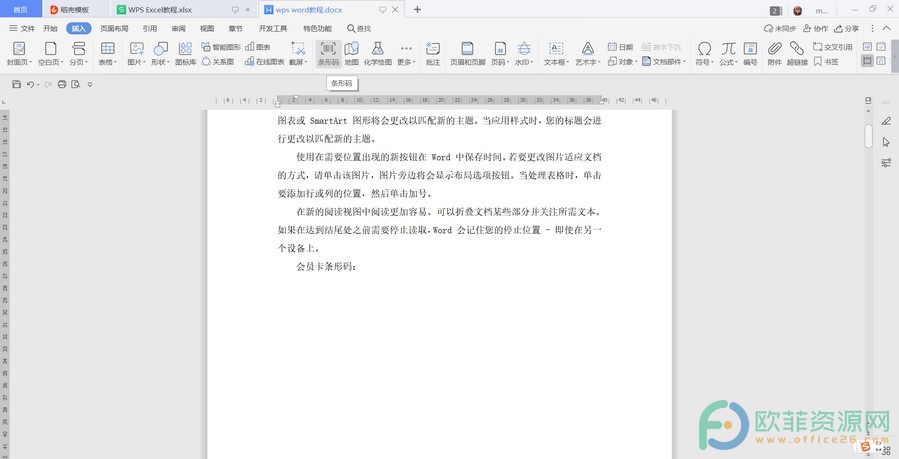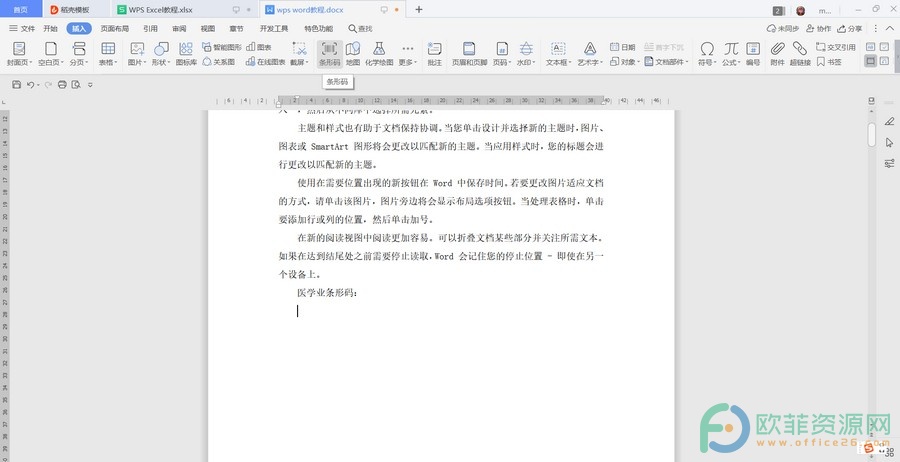WPS将文档生成链接分享的方法教学。我们在WPS软件中,可以将我们的文档上传到云端,然后生成分享链接,将链接发送给好友之后,他们就可以便捷的查看文档的内容了。那么如何去进行链接的生成,一起看看操作的方法吧。
操作步骤
1、打开wps,登录你的账号新建一个文档,并保存到相应位置,然后回到你的文档编辑页面,小编这里以wps文字文档为例。
WPS2019软件中导入的图片中文字如何提取出来
WPS2019软件中导入的图片中文字如何提取出来。在使用wps的时候,里面有一个非常方便的功能,当我们导入了图片之后,如果图片中有比较多的文字,那么可以直接使用软件中的文字提取功能,一起看看具体的操作方法分享吧。
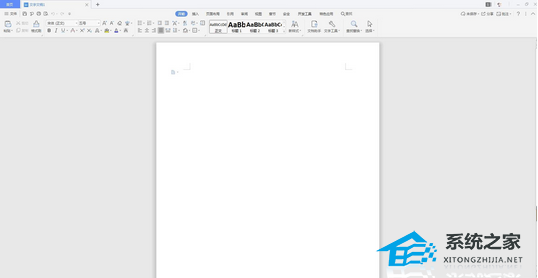
2、点击文档右上角的“分享“。
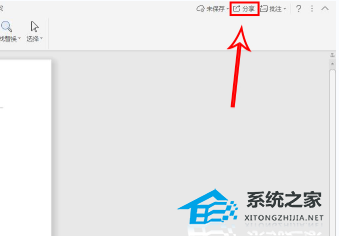
3、在分享文件页面,这时候你可以设置文件的分享权限,有仅查看、可编辑、指定人三种选择,选择好你想设置的分享权限后点击“创建分享”。
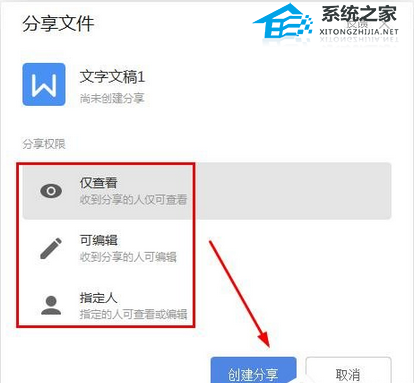
4、在新弹窗页面,点击权限设置下拉图标,在下拉弹窗里选择操作权限,点击时间也可以选择分享有效期。
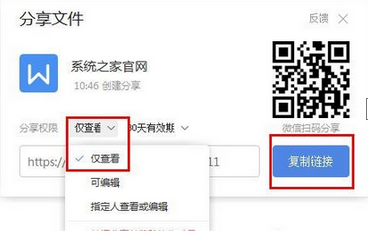
5、设置好后通过复制链接的方式,就可以将文档生成为链接分享出去,这样获得链接的任何人都仅能查看这个文档。
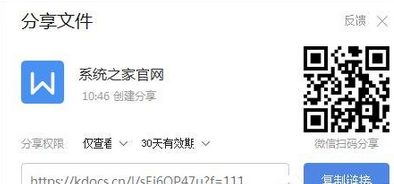
WPS将图文网页内容直接转换成为文档的方法分享
WPS将图文网页内容直接转换成为文档的方法分享。我们有时候需要将网页的内容直接转换成为文档来使用。如果我们重新去自己编辑,那么是非常麻烦的。其实可以直接将网页内容转换到文档的,那么如何去操作,一起看看具体的方法吧。